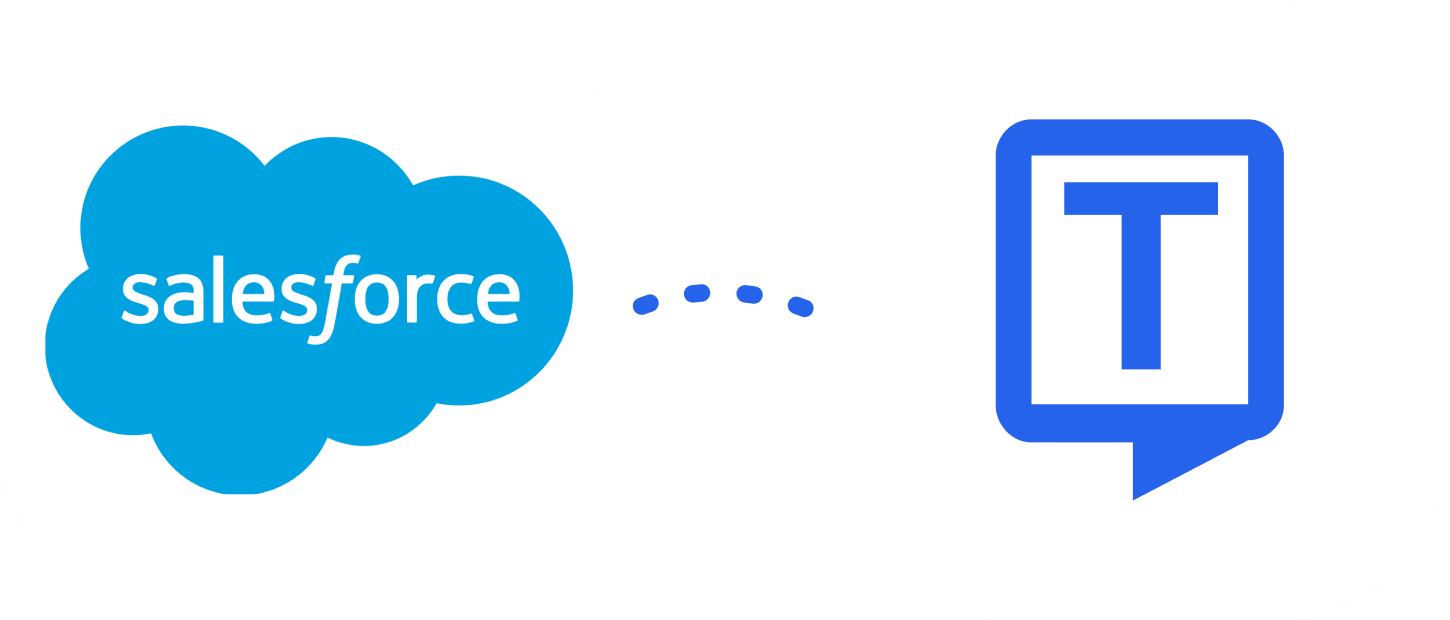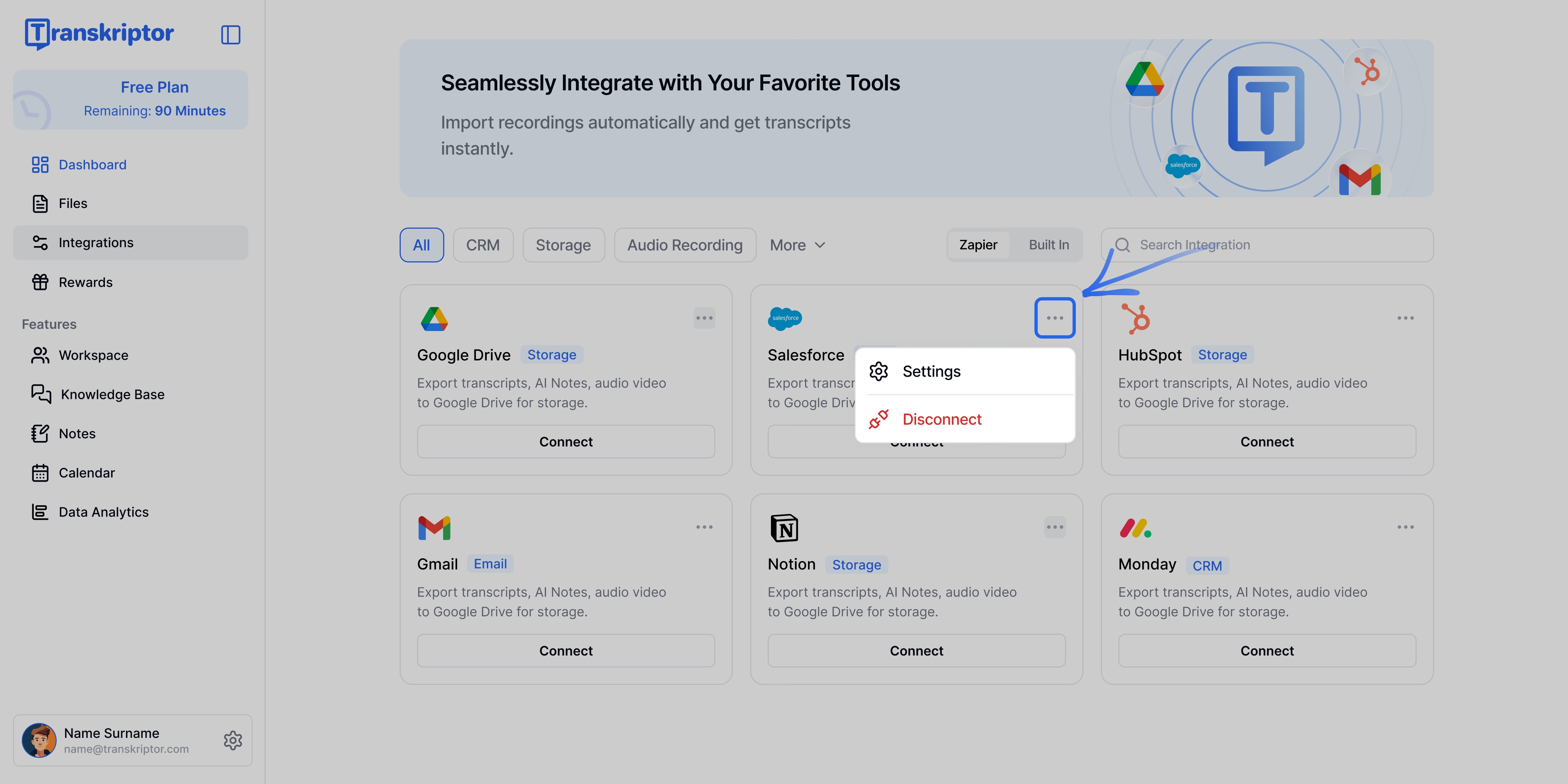הקלדה ידנית של הערות פגישה, סיכומי שיחות ומשימות מעקב ב-Salesforce מבזבזת זמן מכירות יקר. עם אינטגרציה עם Salesforce של Transkriptor, כל שיחה מתועדת, מתומללת ונרשמת אוטומטית כפגישות והערות, כשהכל מקושר ללידים, אנשי קשר או הזדמנויות הנכונים.
יתרונות מרכזיים של אינטגרציה עם Salesforce ו-Transkriptor
רישום אוטומטי של פעילויות: אין יותר הזנת נתונים ידנית. שיחות ופגישות מתועדות אוטומטית כפעילויות המקושרות ללידים, אנשי קשר, חשבונות או הזדמנויות הנכונים.
צירוף הערות וסיכומים: תמלילים מדויקים וסיכומים שנוצרו על ידי בינה מלאכותית נשמרים כהערות, מה שמקל על סקירת נקודות מפתח ושיתוף עם הצוות שלך.
שיפור נראות הפייפליין: שמור על עדכון ההזדמנויות עם היסטוריית שיחות מלאה, המעניקה למנהלים תצוגה של 360° על התקדמות העסקה.
חיסכון של שעות בשבוע: נציגים מבלים פחות זמן בעדכוני CRM ויותר זמן בקשר עם לקוחות פוטנציאליים וסגירת עסקאות.
כיצד להגדיר אינטגרציה עם Salesforce ב-Transkriptor
התחברות ל-Salesforce
עבור ללשונית אינטגרציות בלוח הבקרה של Transkriptor.
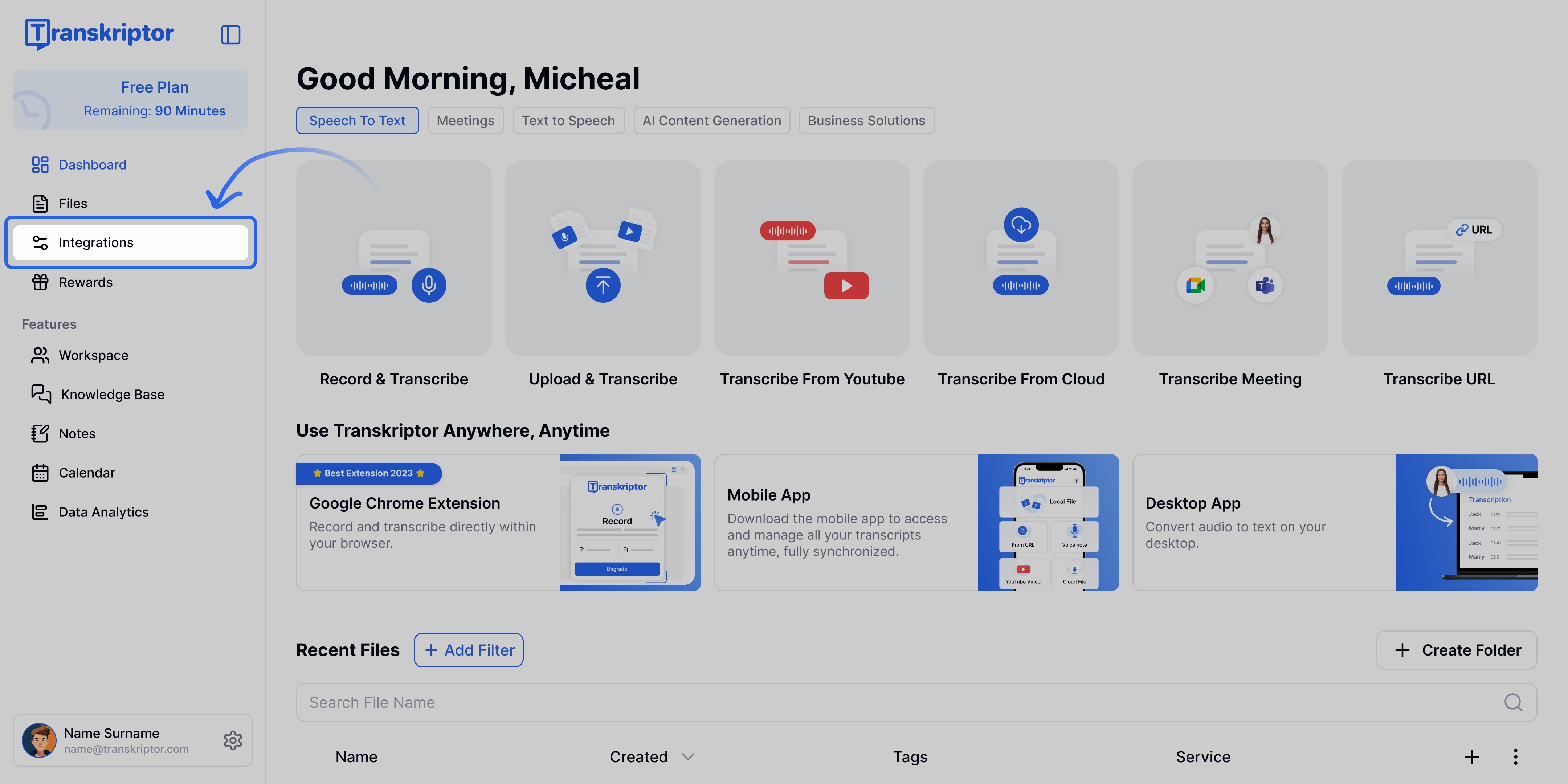
מצא את Salesforce ובחר בו
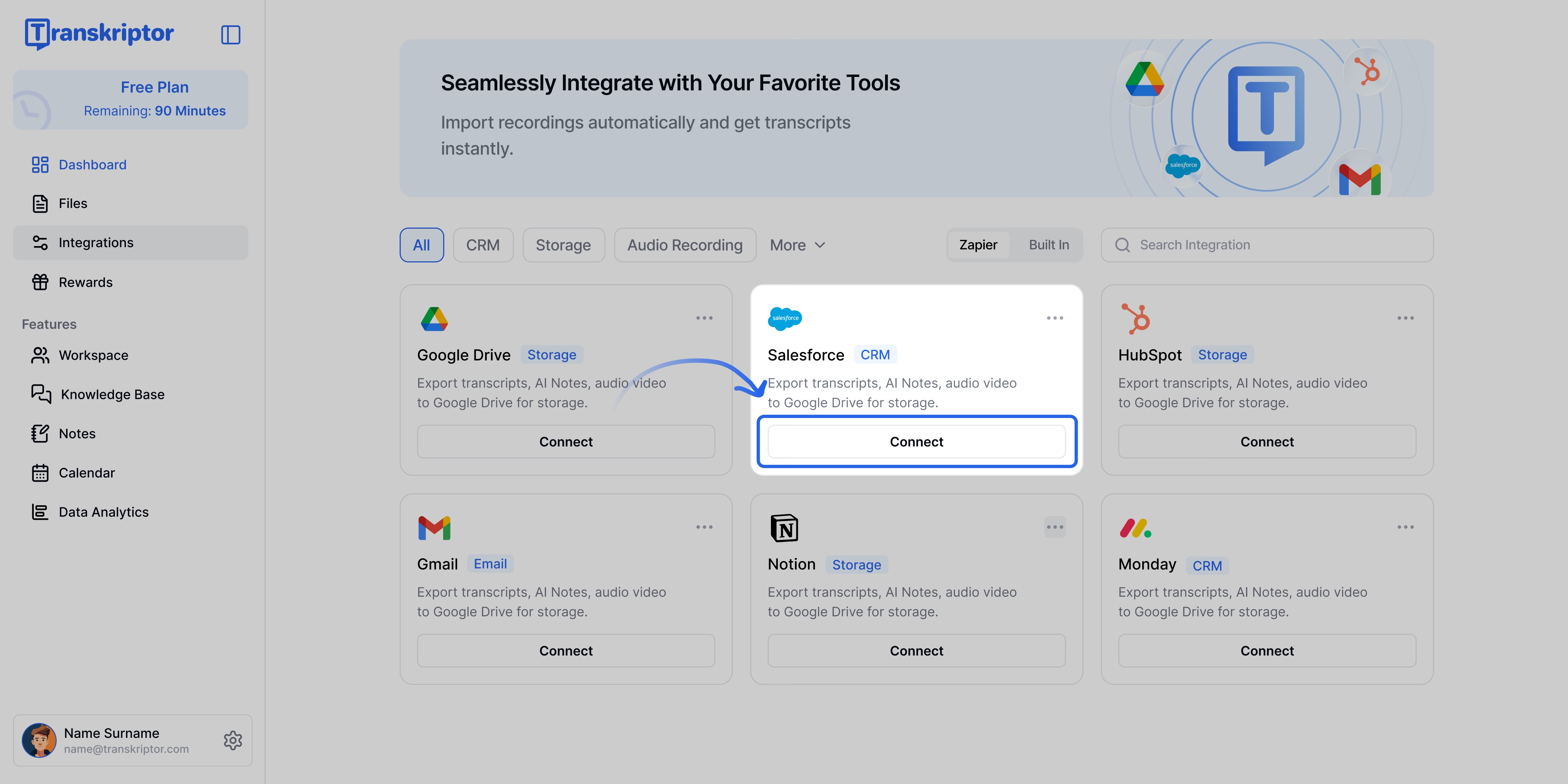
לחץ על התחבר, ואז התחבר עם חשבון הSalesforce שלך ואשר את ההרשאות הנדרשות
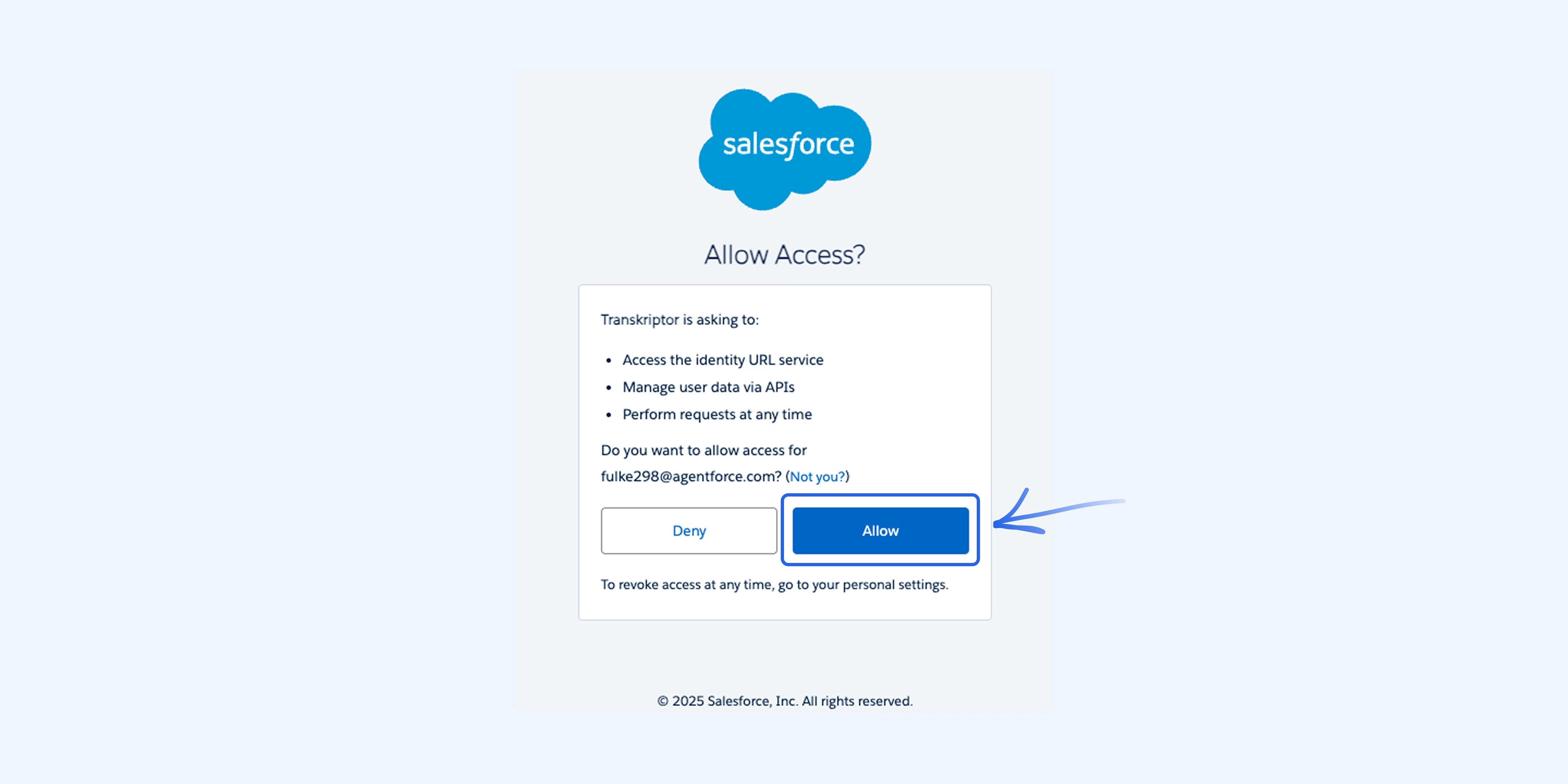
תועבר בחזרה לTranskriptor שם תוכל לסיים ולהגדיר את הגדרות האינטגרציה שלך.
הגדרת האינטגרציה עם Salesforce
אינטגרציה עם Salesforce מאפשרת לך לשלוט באופן שבו Transkriptor רושם נתוני פגישות ב-CRM שלך. אתה יכול להחליט אם משתתפים נוצרים כלידים או אנשי קשר, לבחור לצרף הערות פגישה לרשומות הזדמנות רלוונטיות, ולהגביל רישום לרשומות קיימות בלבד. זה מבטיח שנתוני ה-Salesforce שלך נשארים נקיים, מדויקים ותמיד מעודכנים
הגדרות עיקריות
מקור אירוע: בחר את היומן שבו תרצה ש-Transkriptor ישתמש לתיעוד הפגישות שלך. אתה יכול לחבר יומן Google או יומן Microsoft Teams כמקור האירוע. לאחר החיבור, Transkriptor ימשוך אוטומטית פגישות מתוזמנות מהמקור שנבחר לתמלול.
יצירת משתתף פגישה כליד: כברירת מחדל, משתתפי פגישה חדשים נוצרים כאנשי קשר אם הם עדיין לא קיימים ב-Salesforce. הפעל אפשרות זו כדי ליצור אותם כלידים במקום, מה שיעזור לך לתפוס ולסווג לקוחות פוטנציאליים.
צירוף הערות להזדמנות: כאשר מופעל, Transkriptor יצרף הערות פגישה לרשומות הזדמנות פתוחות המקושרות לאנשי הקשר או הלידים של הפגישה.
רישום נתוני פגישה בלבד: זה מבטיח שנתוני הפגישה נרשמים רק לרשומות איש קשר או ליד קיימות. לא ייווצרו רשומות חדשות. אידיאלי לצוותים שמעדיפים היגיינת נתונים
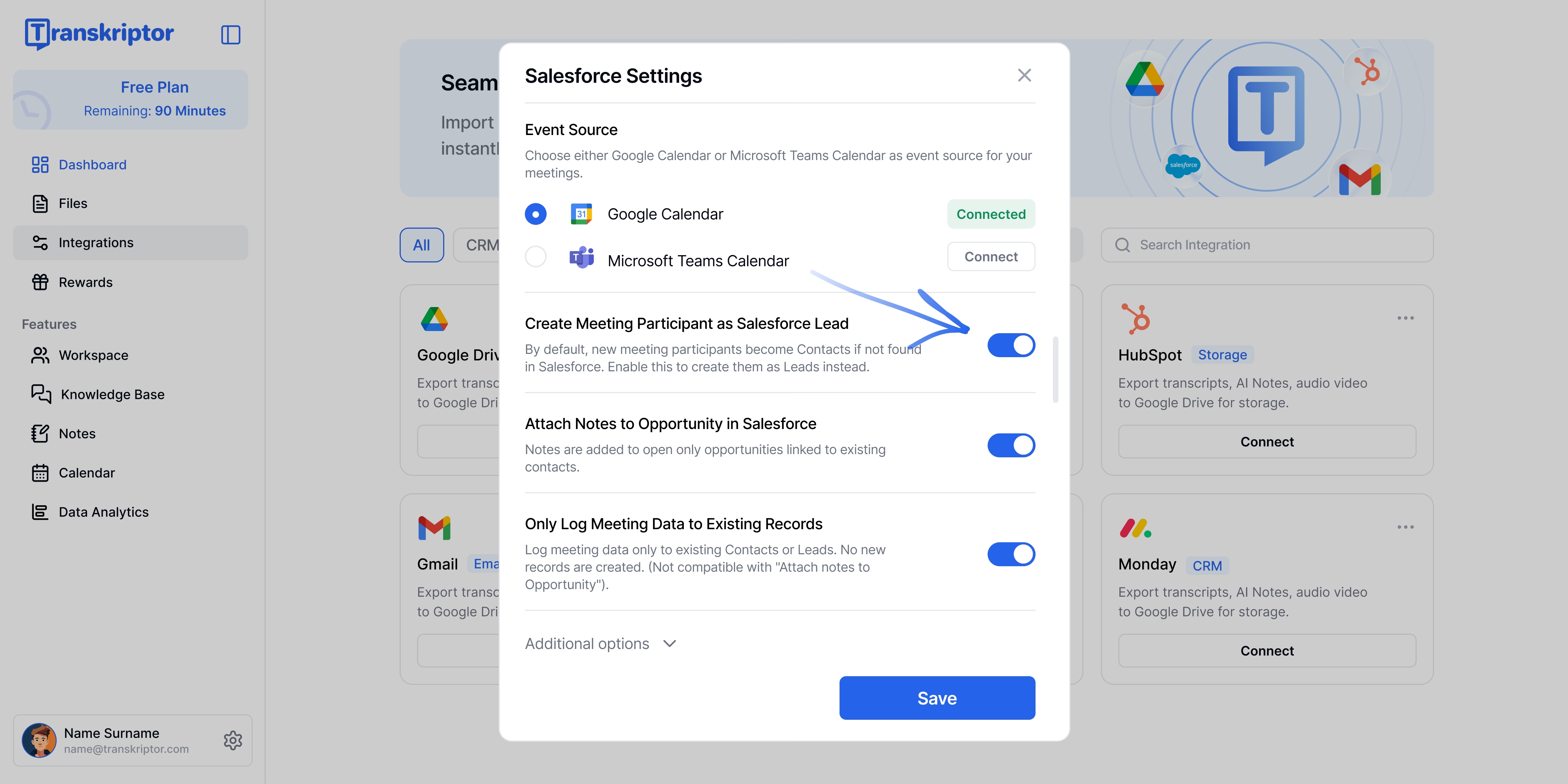
חיבור מקור אירוע
לחץ על התחבר, ואז התחבר עם חשבון Google או Microsoft שלך, בהתאם לשימוש שלך ב-Google Meet/Calendar או Microsoft Teams/Outlook, ואשר את ההרשאות הנדרשות.
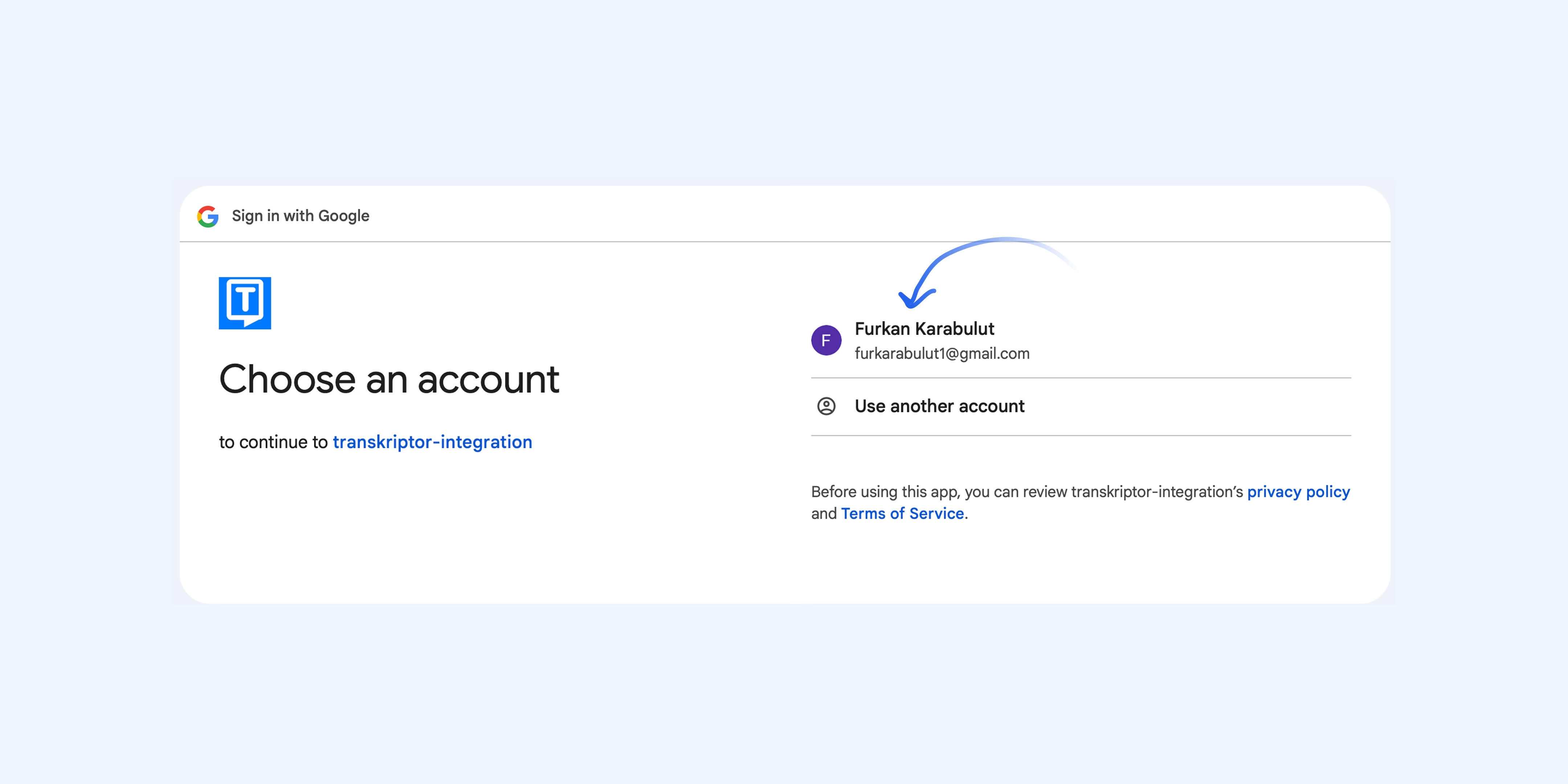
כיצד ליצור משתתף פגישה כליד ב-Salesforce
הפעל הגדרה זו כדי ליצור אוטומטית ליד ב-Salesforce עבור כל משתתף פגישה שלא נמצא ב-Salesforce, ולצרף את הערות הפגישה ישירות לליד זה
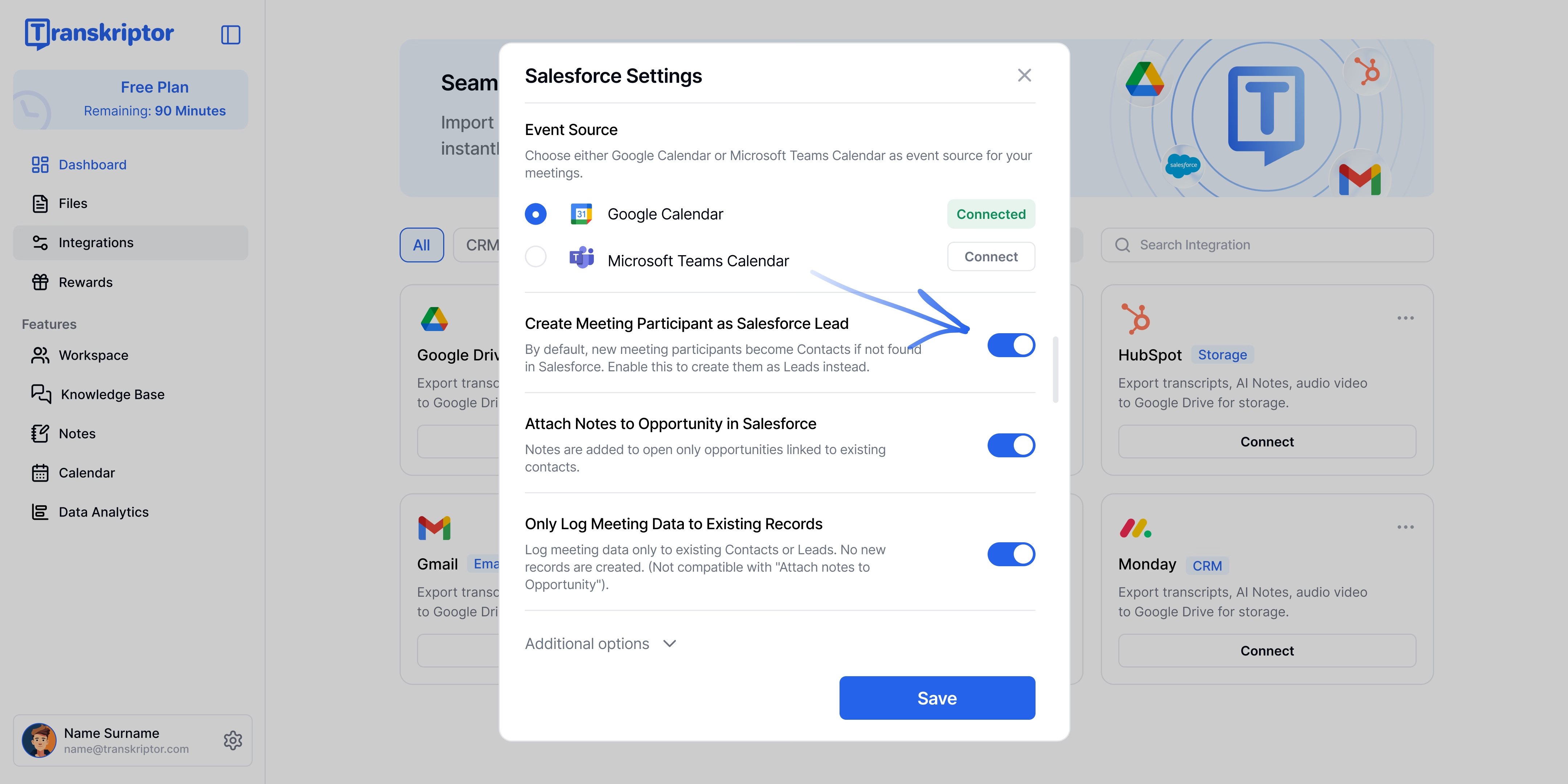
בצילום המסך הזה, ניתן לראות ליד שנוצר אוטומטית על ידי Transkriptor מוצג תחת לידים > נצפו לאחרונה. שם המשתתף, האימייל והסטטוס מוצגים בטבלה זו. זה מאפשר לצוות המכירות לעקוב אחר לידים חדשים ישירות בתוך Salesforce.
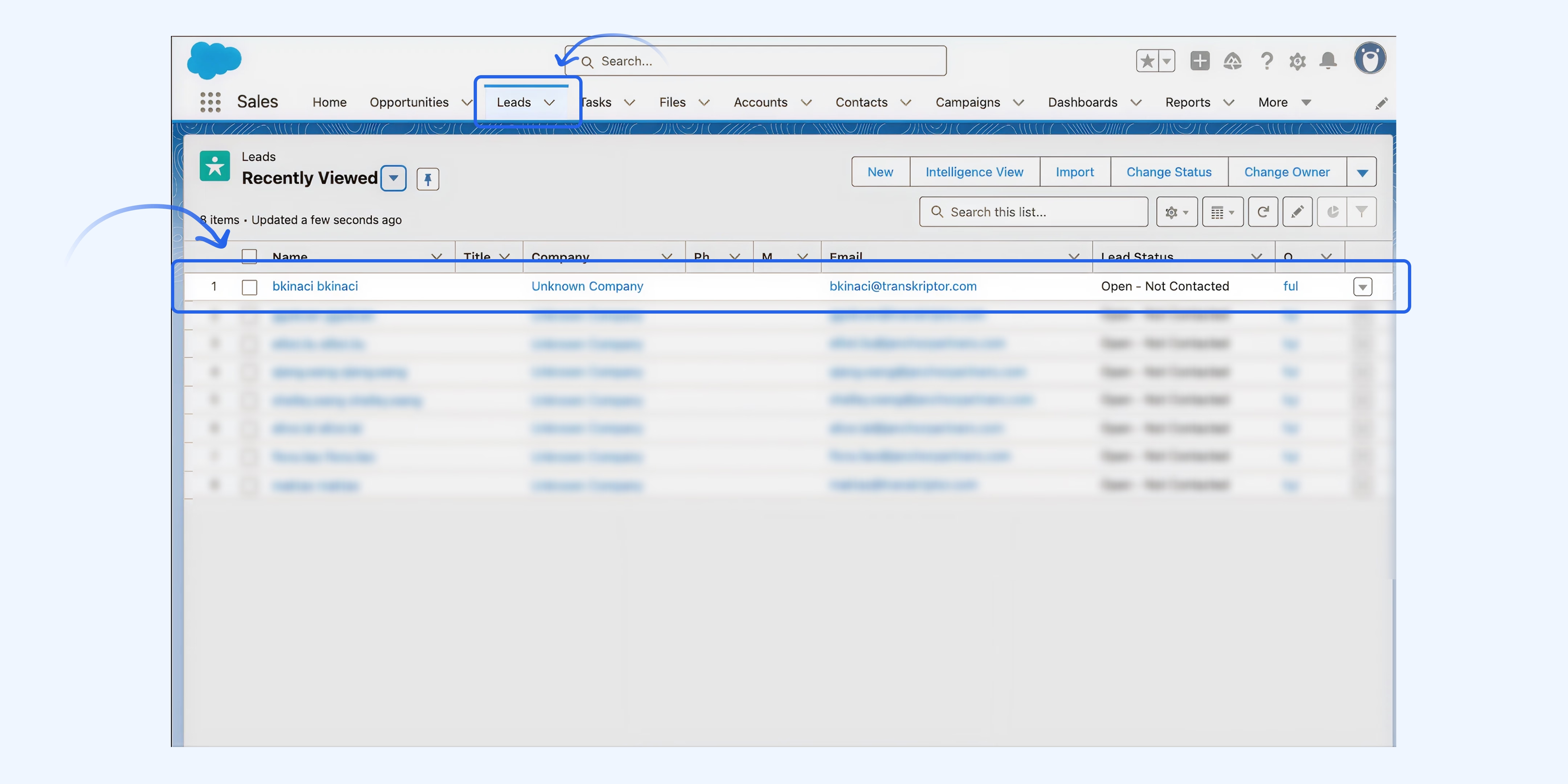
תחת כל ליד, החלק של הערות וקבצים מצורפים מציג את כל הערות הפגישה שנוצרו אוטומטית על ידי Transkriptor
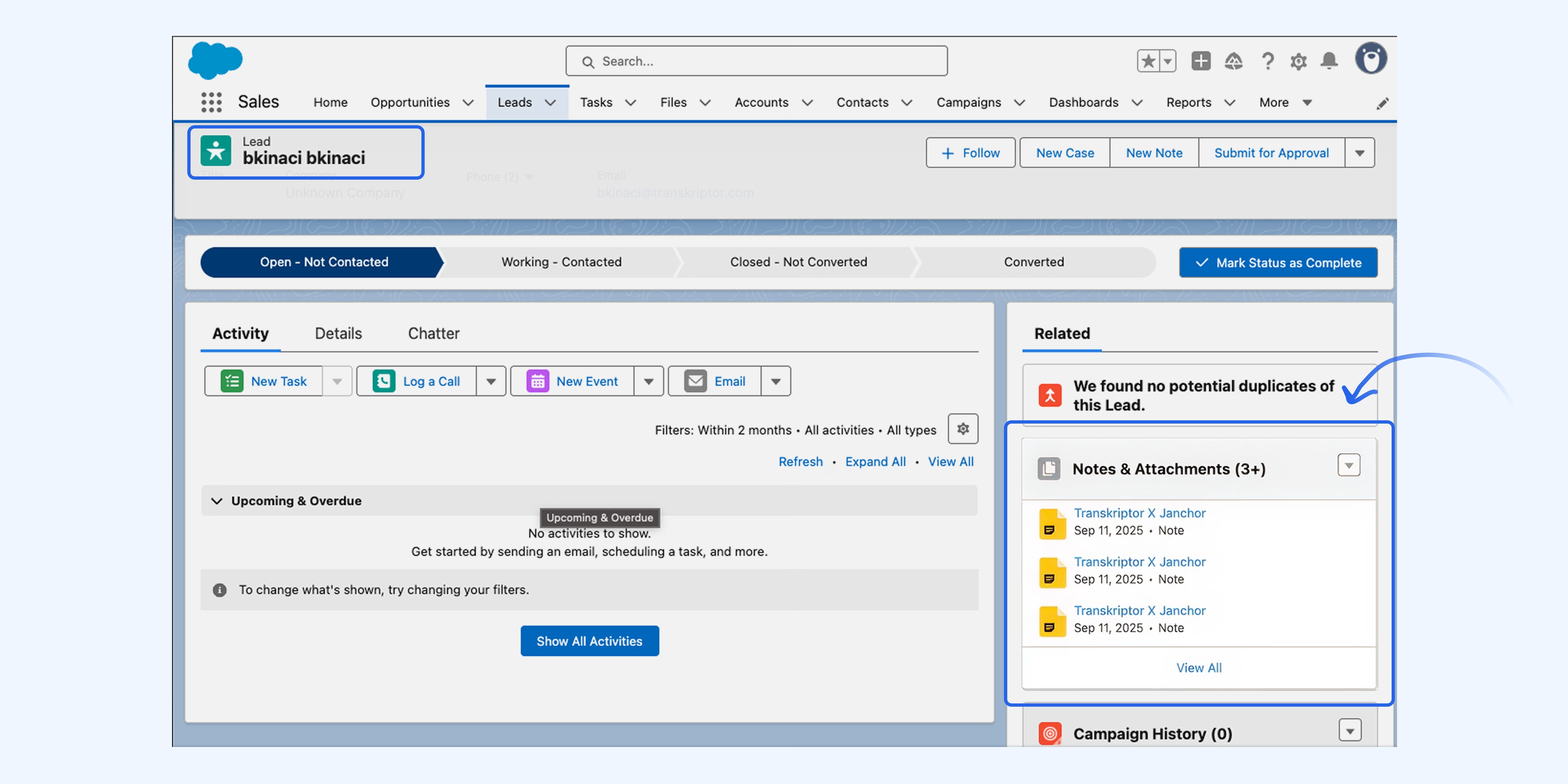
איך ליצור הערות להזדמנות
הפעל הגדרה זו כדי לצרף אוטומטית את הערות הפגישה רק להזדמנות הקשורה למשתתפים קיימים ב-Salesforce
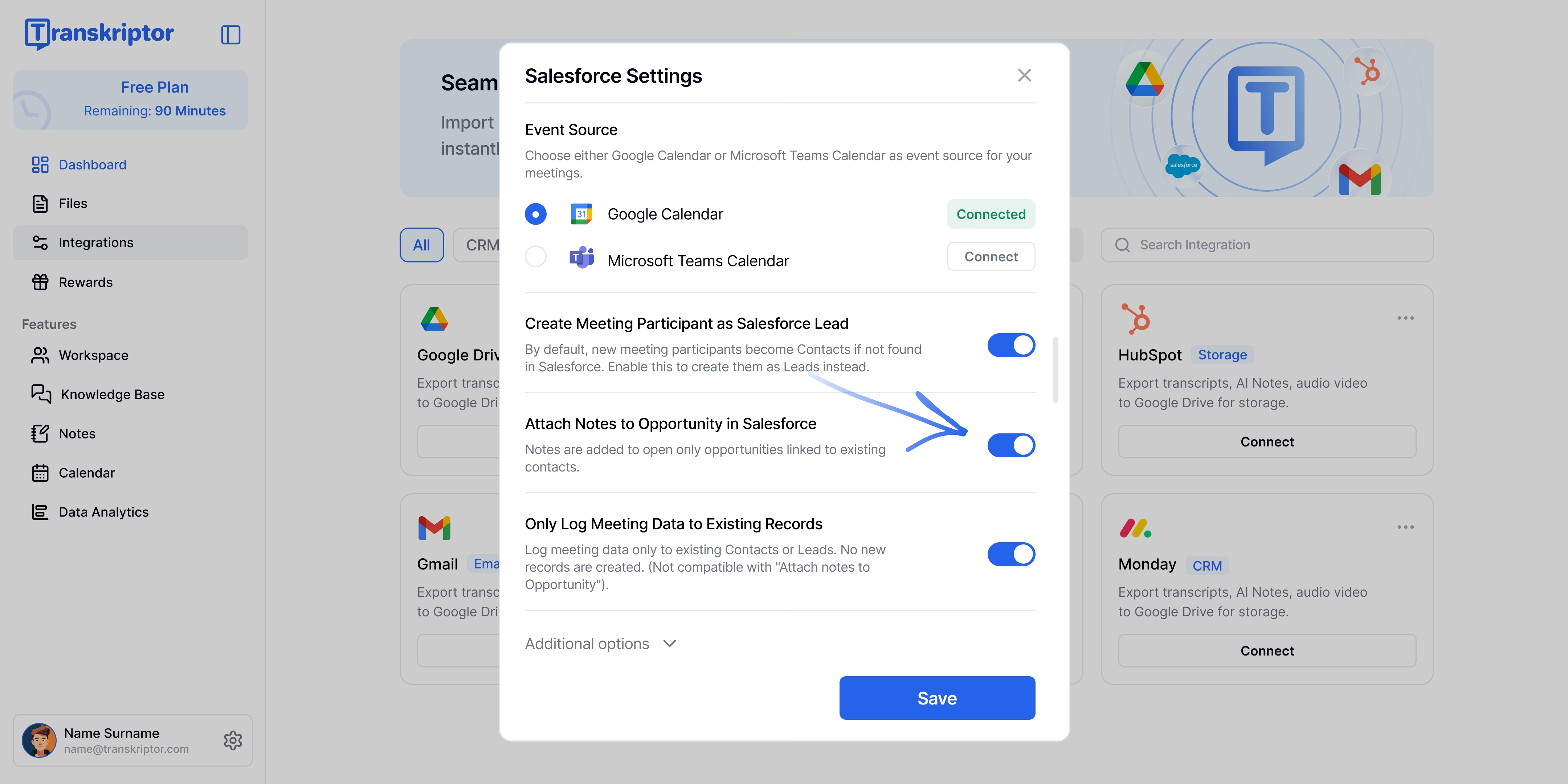
צפה בהערות הפגישה תחת החלק של הערות וקבצים מצורפים של ההזדמנות הקשורה ב-Salesforce
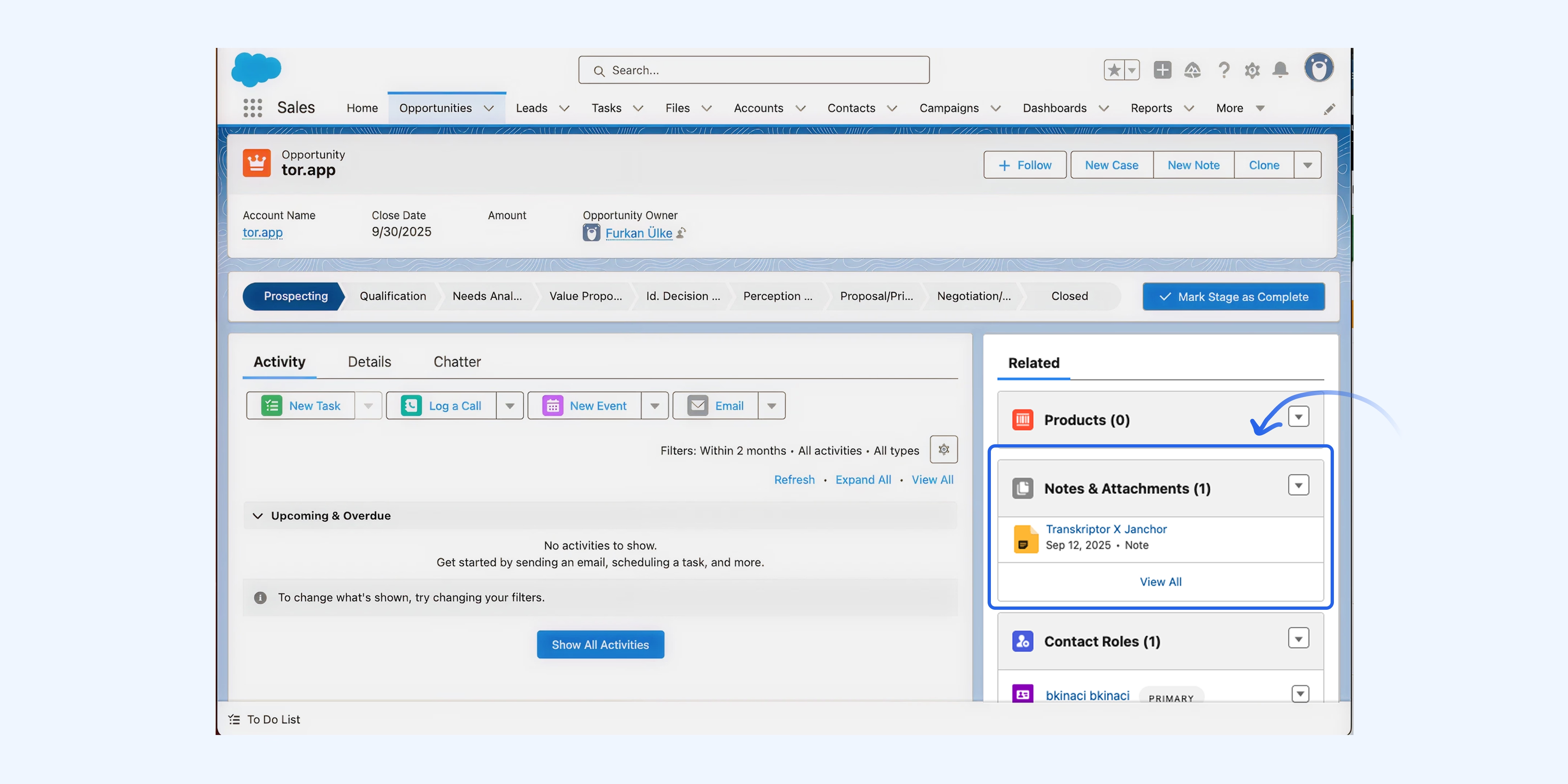
אפשרויות נוספות
כוונן כיצד Transkriptor שולח נתוני פגישות ל-Salesforce. הגדרות אלו נותנות לך יותר שליטה על הפורמט, המעקב והאוטומציה.
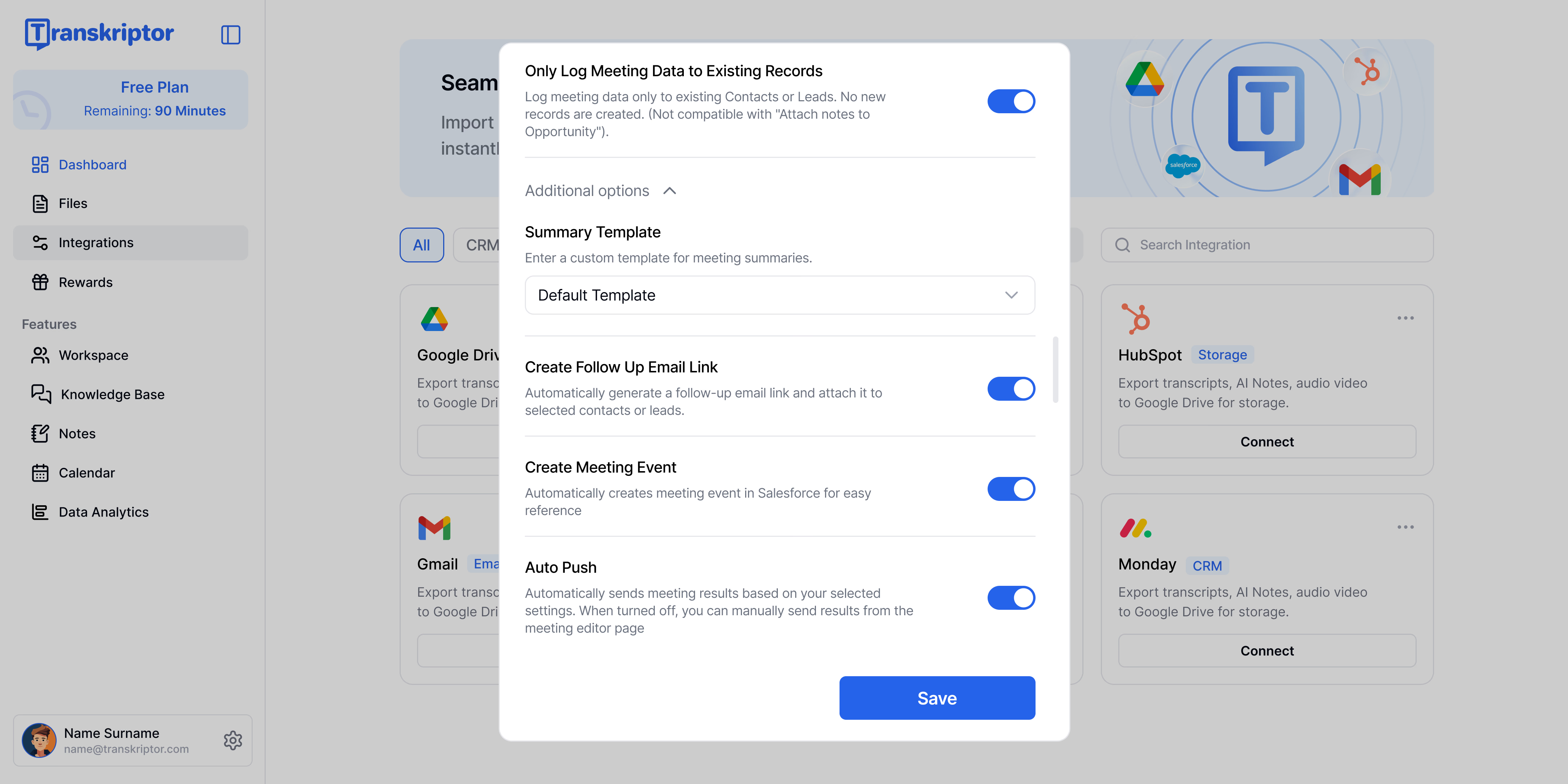
תבנית סיכום
בחר או התאמה אישית של התבנית המשמשת לסיכומי פגישות לפני שהם נשלחים ל-Salesforce. זה מבטיח שההערות יעקבו אחר המבנה המועדף עליך
יצירת קישור למייל מעקב
צור אוטומטית קישור למייל מעקב עבור כל פגישה. הקישור מצורף לליד, איש קשר או הזדמנות שנבחרו כך שצוות המכירות שלך יוכל לשלוח מעקבים במהירות ישירות מ-Salesforce.
כאשר מופעל, Transkriptor מוסיף אוטומטית קישור למייל מעקב בתוך רישום ההערה ב-Salesforce, מה שמאפשר לצוות המכירות לשלוח מייל מעקב במהירות ישירות מההערה
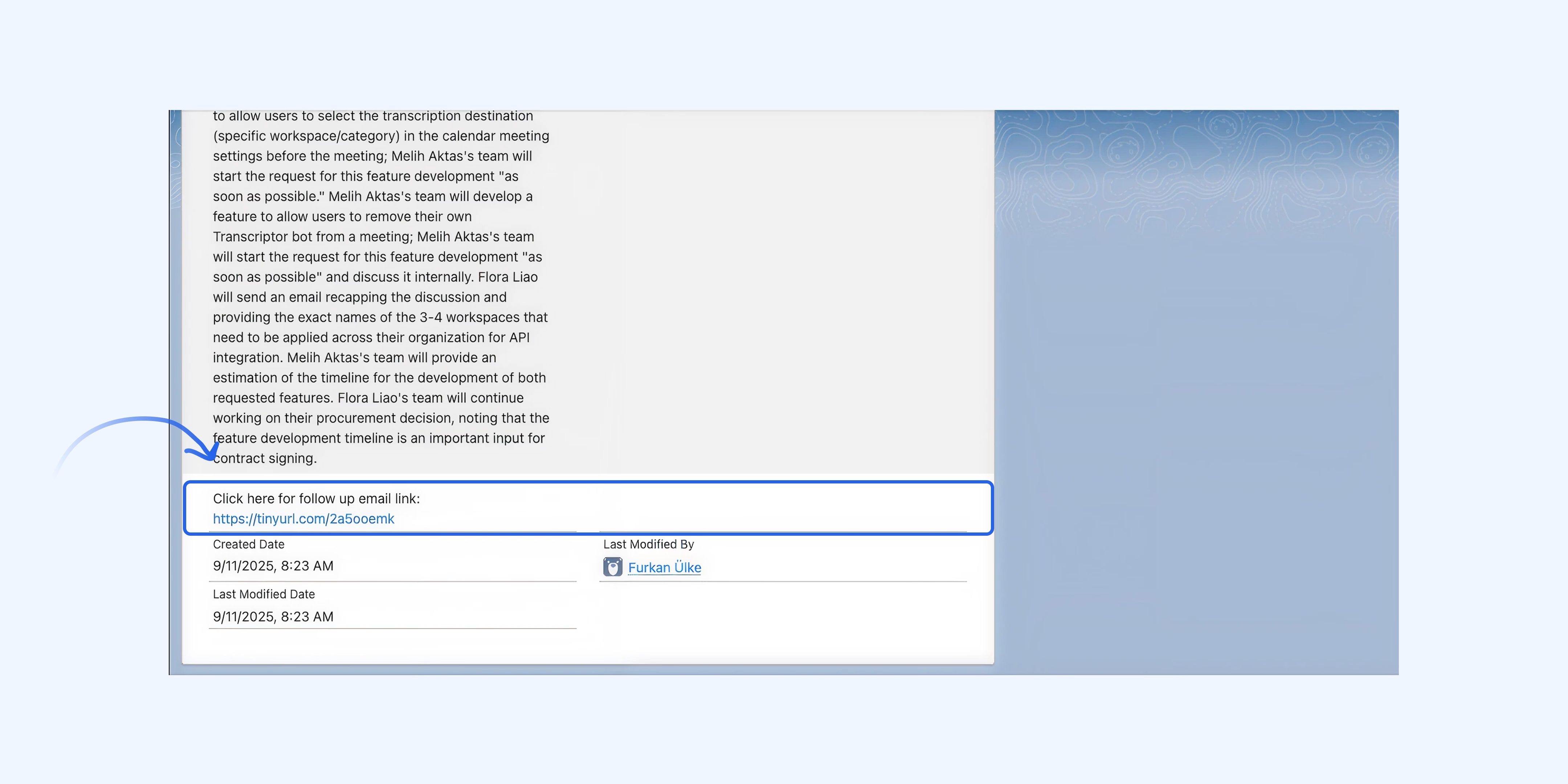
לחיצה על קישור המייל מעקב פותחת חלון כתיבת מייל מראש, מה שמאפשר לצוות המכירות לשלוח הודעת מעקב במהירות לכל משתתפי הפגישה.
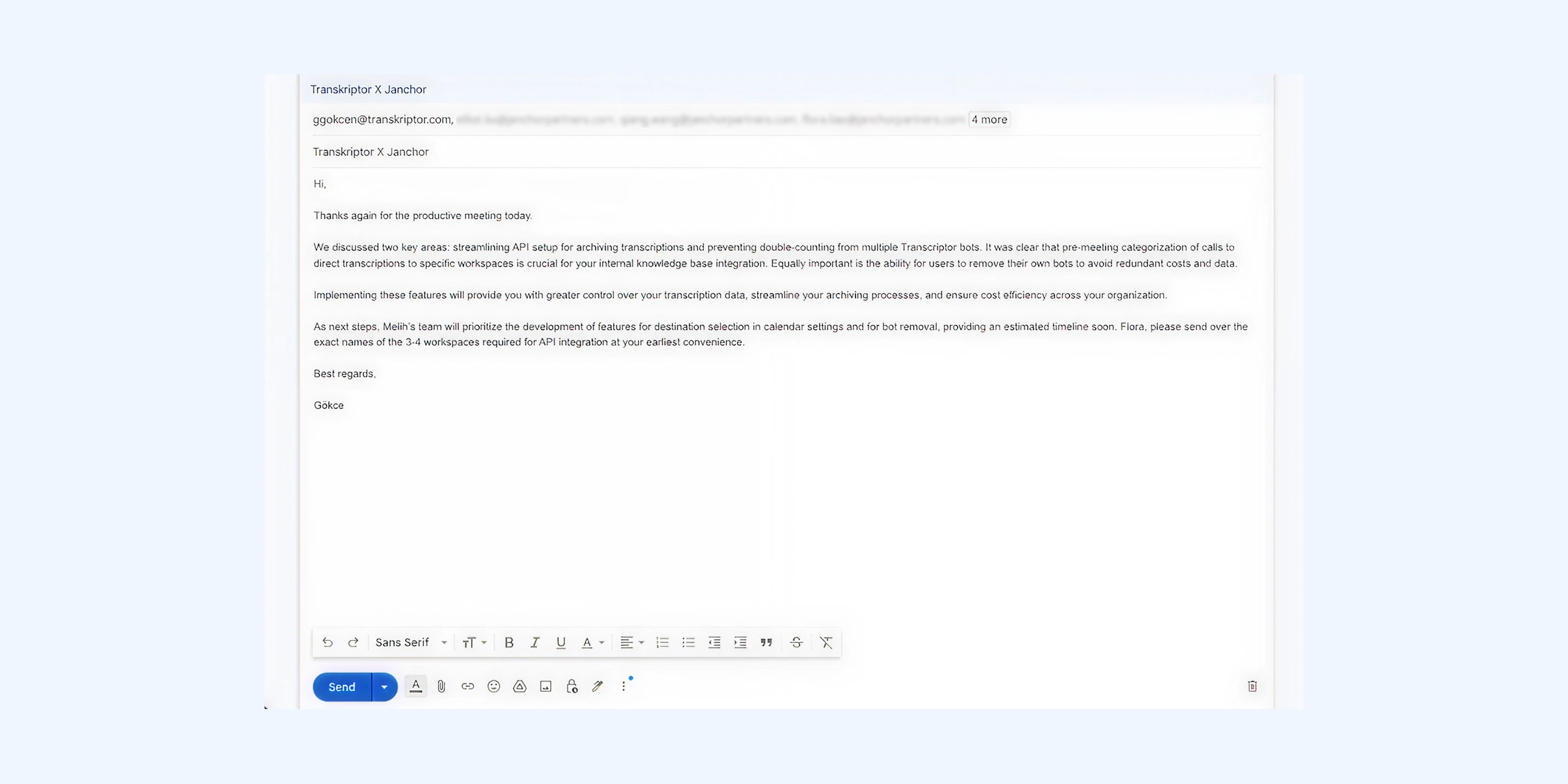
יצירת אירוע פגישה
כאשר בוחרים באפשרות זו, היא יוצרת ומתחברת אוטומטית אירוע פגישה ב-Salesforce, מקשרת אותו לאיש הקשר או להזדמנות הנכונה.
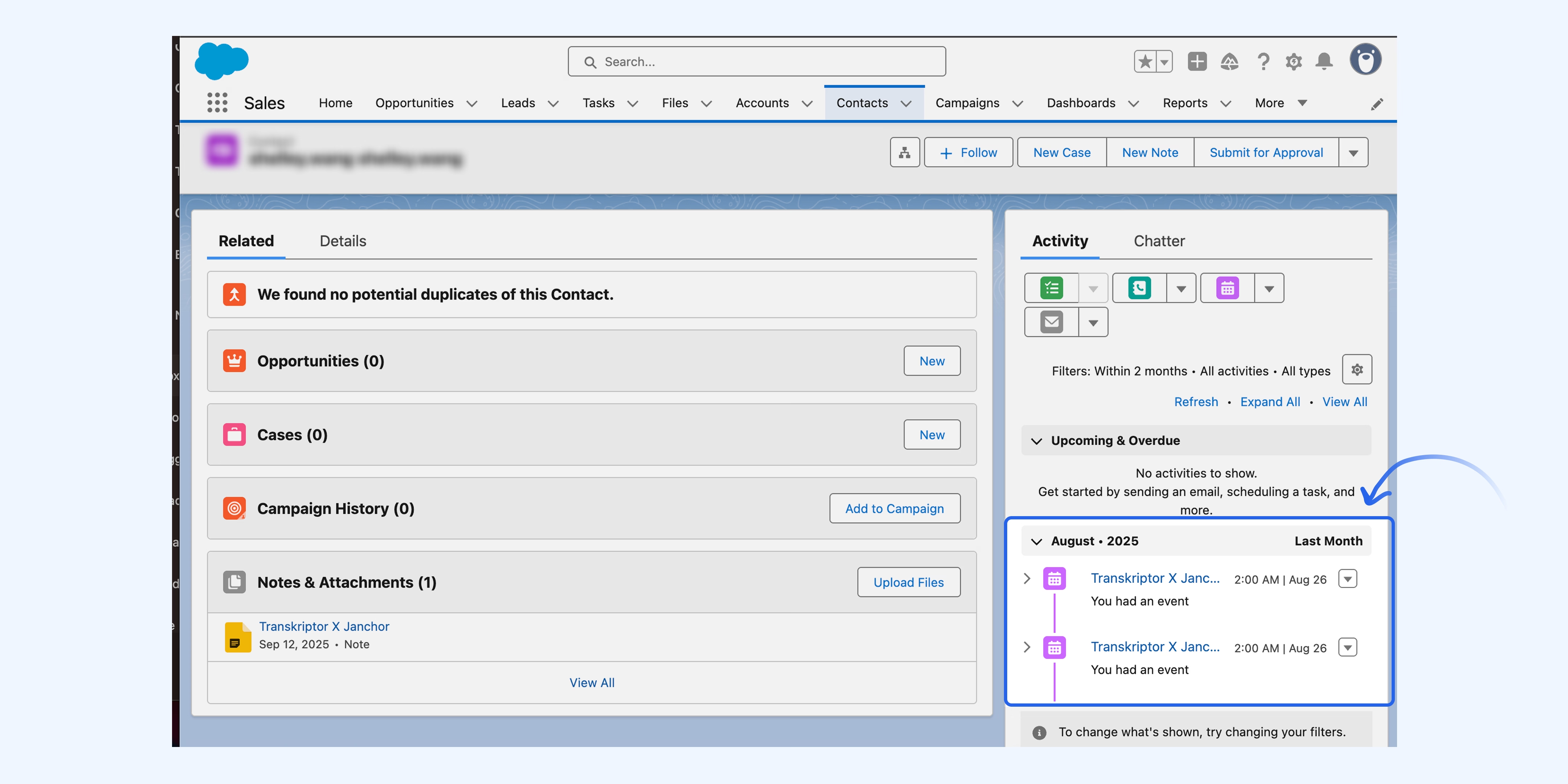
דחיפה אוטומטית
דחוף אוטומטית הערות וסיכומי פגישות ל-Salesforce ברגע שהפגישה מסתיימת, אין צורך בצעדים ידניים. כאשר כבוי, תוכל לסקור ולשלוח ידנית את תוצאות הפגישה מעורך Transkriptor.
לחיצה על כפתור שתף מאפשרת לך לשלוח מיד את הערות הפגישה שלך ל-Salesforce. תוכל לערוך את הערות הפגישה לפני השיתוף ולבחור בדיוק לאילו אנשי קשר או חשבונות לשלוח אותן